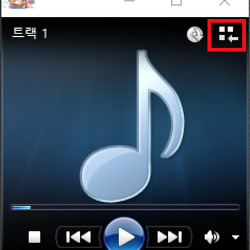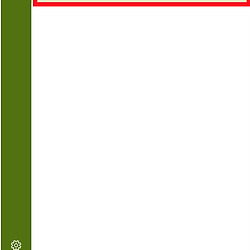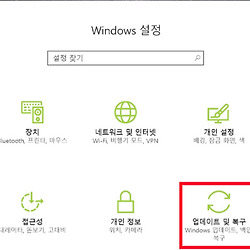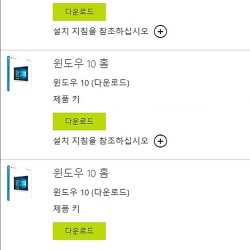[Win10] 내가 쓰는 설정 정리
Windows를 재설치하면 무조건 설치하고, 설정하는 항목들 정리.
개인차가 있을 수 있으며, 제 개인적으로 사용하다가 편한 프로그램, 설정으로 구성. 언제나 참고용으로 사용해주시기 바랍니다.
* Windows 10 Pro K MS1 업데이트 기준
~ 설정 ~
1. 시작 표시줄 알림 영역 모두 표시
시작 표시줄에서 오른쪽 클릭 - '설정' 선택 - '작업 표시줄에 표시할 아이콘 선택' 클릭 - '항상 모든 아이콘을 알림 영역에 표시' 활성화
2. '시작' 최적화
'설정' 앱 실행 - '개인 설정' 선택 - '시작' 탭 선택
- '때때로 시작 메뉴에 제안 표시' 비활성화
- '가장 많이 사용하는 앱 표시' 비활성화
- '최근에 추가된 앱 표시' 비활성화
3. '시작'에 자주 사용하는 항목 추가
'설정' 앱 실행 - '개인 설정' 선택 - '시작' 탭 선택 - '시작 메뉴에 표시할 폴더 선택' 클릭
- '파일 탐색기' 비활성화
- '설정' 활성화
- '문서' 비활성화
- '다운로드' 활성화
- '음악' 비활성화
- '사진' 비활성화
- '동영상' 비활성화
- '홈 그룹' 비활성화
- '네트워크' 활성화
- '개인 폴더' 비활성화
4. 바탕화면에 '내 PC' 아이콘 추가
'설정' 앱 실행 - '개인 설정' 선택 - '테마' 탭 선택 - '바탕화면 아이콘 설정' 클릭 - '컴퓨터' 활성화
5. 가상 메모리 비활성화
'설정' 앱 실행 - "고급 시스템 설정" 검색 - '고급 시스템 설정 보기' 클릭 - '고급' 탭 선택 - '성능' 항목의 '설정' 버튼 클릭 - '고급' 탭 클릭 - 가상 메모리 항목에서 '변경' 버튼 클릭
시스템이 설치된 파티션은 '페이징 파일 없음' 항목 선택 후 '설정' 버튼 클릭
데이터 저장 파티션은 '시스템이 관리하는 크기' 항목 선택 후 '설정' 버튼 클릭
* 필자는 SSD에 OS를 깔아서 사용하기 때문에 용량 압박을 많이 받는 중이기에 위와 같이 설정 그리고 RAM이 8GB가 넘기 때문에 페이징 파일의 필요성을 못 느끼기도 함.
6. UAC 설정 비활성화
Windows 7부터 사용했었다면 UAC가 불편하지는 않았을텐데 Windows 95부터 사용해서 UAC가 많이 불편합니다. Windows 7 사용 중일 때부터 UAC를 무조건 껐습니다.
'설정' 앱 실행 - "uac" 검색 - '사용자 계정 컨트롤 설정 변경' 클릭 - 알림 조건을 제일 아래로 내림.
저 같은 경우 쓰는 프로그램만 써서 위의 설정으로 설정하였습니다. 만일 여러 프로그램을 자주 설치하신다면 UAC 설정은 권장 수준으로 올려서 사용하는 것이 좋습니다.
7. 최대 절전 모드 비활성화
최대 절전 모드는 PC에서 자주 쓰이지 않을 뿐더러 시스템이 설치된 파티션의 용량을 잡아먹습니다. 최대 절전 모드를 잘 사용하지 않는다면, 끄는 것이 좋습니다.
'명령 프롬프트'를 관리자 권한으로 실행 - 아래에 기재된 명령어 입력
powercfg -h off
엔터 후에 아무 것도 뜨지 않아야 정상. 만일, 권한과 관련된 문제가 발생한다면 관리자 권한으로 실행 후 명령어 입력.
8. 정품 인증
설치 할 때 자동으로 되는 경우도 있지만 되지 않는 경우 '설정' 앱을 통해서 진행해도 되지만 저 같은 경우 아래와 같은 방법으로 진행하고 있습니다.
'명령 프롬프트'를 관리자 권한으로 실행한 후 아래 명령어를 순차적으로 입력
slmgr -upk
slmgr -cpky
slmgr -ipk 자신의 Windows 10 CD-Key
slmgr -ato
정품인증이 잘 됬는지 확인 할려면 아래 명령어를 입력
slmgr -dlv
~ 사용하는 프로그램 ~
Office 2016
Microsoft
생산성
Office 365 Personal 구독으로 사용 중.
* ESD가 아닌 인터넷 쇼핑몰에서 1년 구독권을 구입하면 50% 정도 저렴하니 관심 있으신 분들은 오픈마켓을 찾아보세요.
* 대학 이메일 주소를 가지고 있을 경우 Office 365가 4년간 무료입니다.
반디집
Bandisoft
압축 프로그램
공식 사이트: https://www.bandisoft.co.kr/bandizip
KM플레이어
KMP
플레이어
공식 사이트: http://www.kmplayer.com
AVAST 프리 안티바이러스
avast!
백신
공식 사이트: https://www.avast.com
Chrome
브라우저
공식 사이트: https://www.google.com/chrome
JDK(Java Development Kit)
Oracle
SDK (일반 사용자는 JDK가 아닌 JAVA를 설치하세요.)
공식 사이트: https://www.oracle.com
OneDrive
Microsoft
클라우드
공식 사이트: http://www.onedrive.com
Windows 10에는 기본적으로 탑재되어 있습니다.
카카오톡
Kakao
메신저
공식 사이트: http://www.kakao.com/talk
Skype
Microsoft
메신저
공식 사이트: http://skype.daesung.com
Windows 10 설치 직후 인터넷에 연결되면 'skype Preview'라는 어플이 자동으로 설치됩니다.
* 드라이버 프로그램은 제외